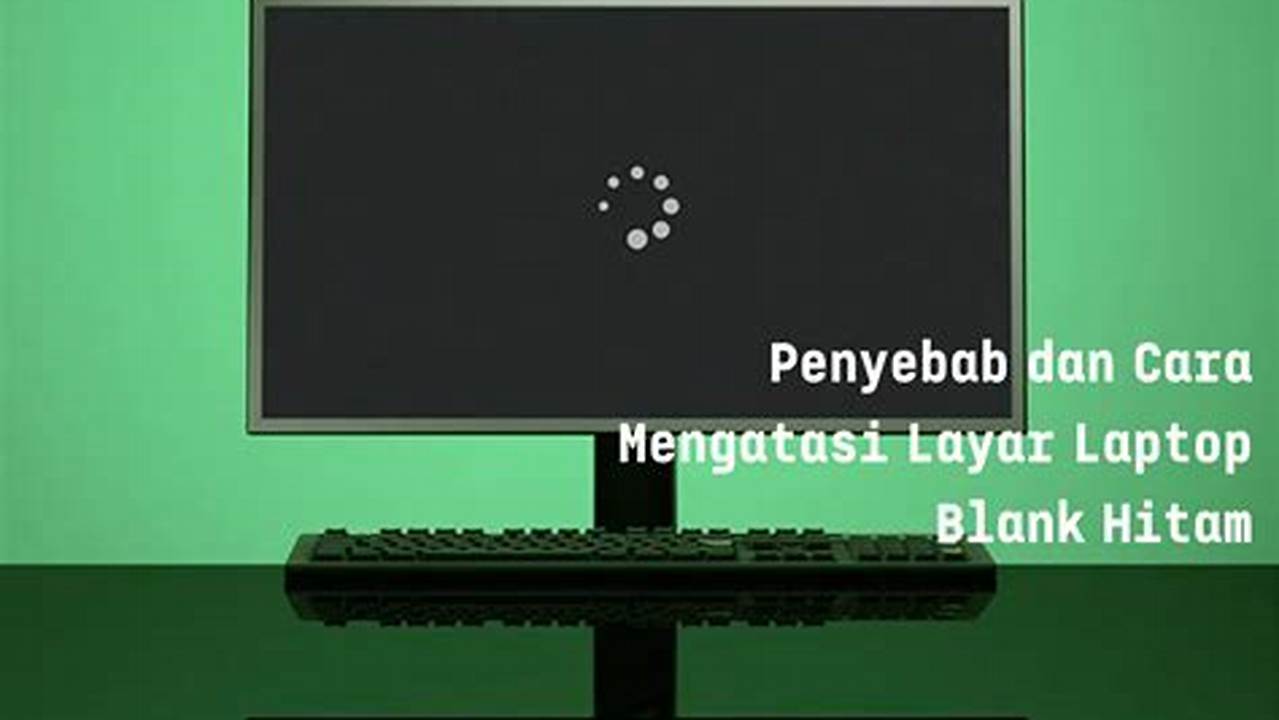
Black screen pada laptop merupakan masalah yang umum terjadi dan dapat disebabkan oleh berbagai faktor. Masalah ini dapat membuat Anda tidak dapat menggunakan laptop sama sekali atau hanya dapat melihat layar hitam. Jika Anda mengalami masalah ini, jangan khawatir, ada beberapa cara yang dapat Anda lakukan untuk mengatasinya.
Dalam artikel ini, kita akan membahas penyebab black screen pada laptop dan cara mengatasinya. Kita juga akan membahas beberapa tips untuk mencegah masalah ini terjadi di masa mendatang.
Sebelum kita membahas cara mengatasi black screen pada laptop, ada baiknya kita mengetahui terlebih dahulu apa saja penyebab masalah ini.
Apa Penyebab Black Screen Pada Laptop
Berikut ini adalah 6 penyebab umum black screen pada laptop:
- Masalah pada layar
- Masalah pada kabel VGA/HDMI
- Masalah pada driver VGA
- Masalah pada sistem operasi
- Masalah pada hardware
- Masalah pada BIOS
Jika Anda mengalami black screen pada laptop, cobalah untuk mengidentifikasi penyebab masalahnya terlebih dahulu sebelum mencoba untuk mengatasinya.
Masalah pada layar
Masalah pada layar merupakan salah satu penyebab umum black screen pada laptop. Masalah ini dapat disebabkan oleh berbagai faktor, seperti:
- Layar LCD rusak
- Kabel LVDS rusak
- Inverter rusak
- Backlight rusak
Jika layar LCD rusak, maka Anda akan melihat layar hitam atau bergaris-garis. Kabel LVDS berfungsi untuk menghubungkan layar LCD dengan motherboard. Jika kabel ini rusak, maka layar laptop akan menampilkan gambar yang tidak jelas atau bahkan hitam.
Inverter berfungsi untuk mengubah arus DC menjadi arus AC yang dibutuhkan oleh lampu latar layar LCD. Jika inverter rusak, maka lampu latar layar LCD tidak akan menyala dan layar akan terlihat hitam.
Backlight adalah lampu latar yang menerangi layar LCD. Jika backlight rusak, maka layar LCD akan terlihat hitam meskipun lampu latar menyala.
Untuk mengatasi masalah pada layar laptop, Anda dapat mencoba beberapa cara berikut:
- Pastikan kabel LVDS terhubung dengan benar.
- Ganti inverter.
- Ganti lampu latar.
- Jika layar LCD rusak, maka Anda perlu mengganti layar tersebut.
Masalah pada kabel VGA/HDMI
Masalah pada kabel VGA/HDMI juga dapat menyebabkan black screen pada laptop. Kabel VGA/HDMI berfungsi untuk menghubungkan laptop dengan monitor eksternal. Jika kabel ini rusak, maka gambar dari laptop tidak akan dapat ditampilkan di monitor eksternal.
Berikut ini adalah beberapa tanda-tanda kerusakan kabel VGA/HDMI:
- Layar monitor eksternal berkedip-kedip
- Gambar pada monitor eksternal tidak jelas atau bergaris-garis
- Monitor eksternal tidak dapat mendeteksi laptop
Untuk mengatasi masalah pada kabel VGA/HDMI, Anda dapat mencoba beberapa cara berikut:
- Pastikan kabel VGA/HDMI terhubung dengan benar.
- Gunakan kabel VGA/HDMI yang baru.
- Coba hubungkan laptop dengan monitor eksternal menggunakan kabel VGA/HDMI yang berbeda.
Jika Anda telah mencoba semua cara di atas tetapi masalah black screen pada laptop masih belum teratasi, maka kemungkinan besar penyebab masalahnya bukan pada kabel VGA/HDMI. Anda perlu memeriksa komponen lain pada laptop, seperti layar, driver VGA, sistem operasi, hardware, dan BIOS.
Masalah pada driver VGA
Driver VGA merupakan perangkat lunak yang berfungsi untuk menghubungkan sistem operasi dengan kartu grafis (VGA). Jika driver VGA rusak atau tidak kompatibel dengan sistem operasi, maka dapat menyebabkan black screen pada laptop.
Berikut ini adalah beberapa tanda-tanda kerusakan driver VGA:
- Layar laptop berkedip-kedip
- Gambar pada layar laptop tidak jelas atau bergaris-garis
- Laptop tidak dapat mendeteksi monitor eksternal
- Laptop mengalami black screen
Untuk mengatasi masalah pada driver VGA, Anda dapat mencoba beberapa cara berikut:
- Perbarui driver VGA ke versi terbaru.
- Copot pemasangan driver VGA dan instal ulang.
- Gunakan driver VGA generik.
Jika Anda telah mencoba semua cara di atas tetapi masalah black screen pada laptop masih belum teratasi, maka kemungkinan besar penyebab masalahnya bukan pada driver VGA. Anda perlu memeriksa komponen lain pada laptop, seperti layar, kabel VGA/HDMI, sistem operasi, hardware, dan BIOS.
Masalah pada sistem operasi
Masalah pada sistem operasi juga dapat menyebabkan black screen pada laptop. Berikut ini adalah beberapa masalah pada sistem operasi yang dapat menyebabkan black screen:
- Sistem operasi rusak
Jika sistem operasi rusak, maka dapat menyebabkan berbagai masalah, termasuk black screen.
- Driver sistem operasi tidak kompatibel
Jika driver sistem operasi tidak kompatibel dengan perangkat keras laptop, maka dapat menyebabkan black screen.
- Sistem operasi terinfeksi malware
Malware dapat merusak sistem operasi dan menyebabkan berbagai masalah, termasuk black screen.
- Pengaturan sistem operasi salah
Jika pengaturan sistem operasi salah, maka dapat menyebabkan berbagai masalah, termasuk black screen.
Untuk mengatasi masalah pada sistem operasi, Anda dapat mencoba beberapa cara berikut:
- Perbarui sistem operasi ke versi terbaru.
- Perbaiki sistem operasi menggunakan fitur perbaikan sistem.
- Instal ulang sistem operasi.
Masalah pada hardware
Masalah pada hardware juga dapat menyebabkan black screen pada laptop. Berikut ini adalah beberapa masalah pada hardware yang dapat menyebabkan black screen:
- Kartu grafis rusak
- RAM rusak
- Hard disk rusak
- Prosesor rusak
- Motherboard rusak
Untuk mengatasi masalah pada hardware, Anda dapat mencoba beberapa cara berikut:
- Gunakan laptop dalam mode aman untuk mengetahui apakah masalah black screen disebabkan oleh software atau hardware.
- Gunakan komponen hardware lain yang diketahui berfungsi dengan baik untuk menguji laptop.
- Bersihkan komponen hardware dari debu dan kotoran.
- Jika memungkinkan, perbaiki komponen hardware yang rusak.
Jika Anda telah mencoba semua cara di atas tetapi masalah black screen pada laptop masih belum teratasi, maka kemungkinan besar penyebab masalahnya bukan pada hardware. Anda perlu memeriksa komponen lain pada laptop, seperti layar, kabel VGA/HDMI, driver VGA, sistem operasi, dan BIOS.
Masalah pada BIOS
BIOS (Basic Input/Output System) merupakan firmware yang terdapat pada motherboard laptop. BIOS berfungsi untuk melakukan pengaturan dasar pada laptop, seperti tanggal dan waktu, urutan boot, dan pengaturan perangkat keras lainnya.
Jika BIOS rusak atau tidak kompatibel dengan perangkat keras laptop, maka dapat menyebabkan black screen. Berikut ini adalah beberapa tanda-tanda kerusakan BIOS:
- Laptop tidak dapat menyala
- Laptop menampilkan pesan kesalahan saat booting
- Laptop mengalami black screen
Untuk mengatasi masalah pada BIOS, Anda dapat mencoba beberapa cara berikut:
- Perbarui BIOS ke versi terbaru.
- Gunakan pengaturan BIOS default.
- Ganti baterai CMOS.
Jika Anda telah mencoba semua cara di atas tetapi masalah black screen pada laptop masih belum teratasi, maka kemungkinan besar penyebab masalahnya bukan pada BIOS. Anda perlu memeriksa komponen lain pada laptop, seperti layar, kabel VGA/HDMI, driver VGA, sistem operasi, dan hardware.
FAQ
Berikut ini adalah beberapa pertanyaan umum tentang komputer beserta jawabannya:
Pertanyaan 1: Apa itu komputer?
Jawaban: Komputer adalah alat elektronik yang dapat menerima, mengolah, dan menghasilkan informasi.
Pertanyaan 2: Apa saja jenis-jenis komputer?
Jawaban: Ada berbagai jenis komputer, antara lain komputer desktop, komputer laptop, komputer tablet, dan komputer server.
Pertanyaan 3: Bagaimana cara kerja komputer?
Jawaban: Komputer bekerja dengan menjalankan program. Program adalah kumpulan instruksi yang memberitahu komputer apa yang harus dilakukan.
Pertanyaan 4: Apa saja komponen-komponen komputer?
Jawaban: Komponen-komponen komputer antara lain prosesor, RAM, hard disk, kartu grafis, dan motherboard.
Pertanyaan 5: Apa itu sistem operasi?
Jawaban: Sistem operasi adalah perangkat lunak yang mengatur dan mengendalikan semua perangkat keras dan perangkat lunak pada komputer.
Pertanyaan 6: Apa saja jenis-jenis sistem operasi?
Jawaban: Ada berbagai jenis sistem operasi, antara lain Microsoft Windows, macOS, dan Linux.
Pertanyaan 7: Bagaimana cara merawat komputer?
Jawaban: Ada beberapa cara untuk merawat komputer, antara lain membersihkan komputer secara berkala, memperbarui sistem operasi dan perangkat lunak, dan menggunakan antivirus.
Demikian beberapa pertanyaan umum tentang komputer beserta jawabannya. Semoga bermanfaat.
Selain FAQ di atas, berikut adalah beberapa tips untuk menjaga komputer Anda tetap berjalan dengan baik:
Tips
Berikut ini adalah beberapa tips untuk menjaga komputer Anda tetap berjalan dengan baik:
1. Bersihkan komputer secara berkala.
Debu dan kotoran dapat menumpuk di dalam komputer dan menyebabkan berbagai masalah, seperti komputer menjadi lambat atau mudah panas. Bersihkan komputer secara berkala menggunakan sikat lembut dan penyedot debu.
2. Perbarui sistem operasi dan perangkat lunak.
Pembaruan sistem operasi dan perangkat lunak biasanya berisi perbaikan bug dan peningkatan keamanan. Perbarui sistem operasi dan perangkat lunak secara berkala untuk menjaga komputer Anda tetap aman dan berjalan dengan lancar.
3. Gunakan antivirus.
Virus dan malware dapat merusak komputer Anda dan mencuri data pribadi Anda. Gunakan antivirus untuk melindungi komputer Anda dari ancaman keamanan ini.
4. Cadangkan data Anda secara berkala.
Jika terjadi sesuatu pada komputer Anda, seperti kerusakan hard disk atau pencurian, Anda dapat kehilangan data penting. Cadangkan data Anda secara berkala ke perangkat penyimpanan eksternal, seperti hard disk eksternal atau cloud storage.
Demikian beberapa tips untuk menjaga komputer Anda tetap berjalan dengan baik. Semoga bermanfaat.
Dengan mengikuti tips-tips di atas, Anda dapat menjaga komputer Anda tetap berjalan dengan baik dan terhindar dari berbagai masalah.
Conclusion
Komputer merupakan alat elektronik yang sangat penting dalam kehidupan sehari-hari. Komputer dapat digunakan untuk berbagai keperluan, seperti bekerja, belajar, berkomunikasi, dan bermain game.
Dalam artikel ini, kita telah membahas berbagai hal tentang komputer, mulai dari pengertian, jenis-jenis, cara kerja, komponen-komponen, sistem operasi, perawatan, hingga tips untuk menjaga komputer tetap berjalan dengan baik.
Dengan memahami berbagai hal tentang komputer, kita dapat menggunakan komputer secara lebih optimal dan terhindar dari berbagai masalah.
Demikian artikel tentang komputer. Semoga bermanfaat.
Baca Juga: